
Para agrupar uma tabela dinâmica por dia da semana (por exemplo, Seg, Terça, Quarta, etc.), você pode adicionar uma coluna auxiliar aos dados de origem com uma fórmula para extrair o nome do dia da semana e usar o auxiliar para agrupar dados na tabela dinâmica . No exemplo mostrado, a tabela dinâmica está configurada para exibir as vendas por dia da semana. Observe que o Excel classifica automaticamente os nomes dos dias da semana padrão em uma ordem natural, em vez de alfabeticamente.
Campos da tabela dinâmica
Na tabela dinâmica mostrada, existem quatro campos em uso: Data, Área, Vendas e Dia. Três desses campos são usados para criar a tabela dinâmica mostrada: Área é um campo de Linha, Dia é um campo de Coluna e Vendas é um campo de Valor, conforme mostrado abaixo.

Quando o campo Vendas é adicionado pela primeira vez como um campo Valor, ele é automaticamente denominado "Soma das vendas". No exemplo, ele foi renomeado "Vendas", com um espaço à direita para evitar que o Excel reclame que o nome já está em uso.
Fórmula Auxiliar
A fórmula usada em E5, copiada, é:
=TEXT(B5,"ddd")
Esta fórmula usa a função TEXTO e um formato de número personalizado para exibir um dia da semana abreviado.
Passos
- Adicione a coluna auxiliar com a fórmula acima, conforme mostrado
- Crie uma tabela dinâmica
- Arraste o dia para a área das colunas
- Arraste a área para a área de linhas
- Arraste Vendas para a área de Valores
- Renomear para "Vendas" (observe o espaço à direita)
Pivôs relacionados
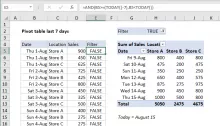 Tabela dinâmica nos últimos 7 dias Para criar uma tabela dinâmica que mostra os últimos 7 dias de dados (ou, de forma mais geral, os últimos n dias), você pode adicionar uma coluna auxiliar aos dados de origem com uma fórmula para sinalizar registros nos últimos 7 dias e, em seguida, use a coluna auxiliar para filtrar os dados no …
Tabela dinâmica nos últimos 7 dias Para criar uma tabela dinâmica que mostra os últimos 7 dias de dados (ou, de forma mais geral, os últimos n dias), você pode adicionar uma coluna auxiliar aos dados de origem com uma fórmula para sinalizar registros nos últimos 7 dias e, em seguida, use a coluna auxiliar para filtrar os dados no …  Filtro de tabela dinâmica por dia da semana Para criar uma tabela dinâmica com um filtro para o dia da semana (ou seja, filtro às segundas, terças, quartas-feiras, etc.), você pode adicionar uma coluna auxiliar os dados de origem com uma fórmula para adicionar o nome do dia da semana e, em seguida, use a coluna auxiliar para filtrar os dados no …
Filtro de tabela dinâmica por dia da semana Para criar uma tabela dinâmica com um filtro para o dia da semana (ou seja, filtro às segundas, terças, quartas-feiras, etc.), você pode adicionar uma coluna auxiliar os dados de origem com uma fórmula para adicionar o nome do dia da semana e, em seguida, use a coluna auxiliar para filtrar os dados no …

Treinamento de tabela dinâmica
Se você usa o Excel, mas não sabe como usar tabelas dinâmicas, está perdendo … perdendo tempo tentando fazer coisas que uma tabela dinâmica pode fazer por você automaticamente. Core Pivot é um curso passo a passo em vídeo do Excel que irá ensinar tudo o que você precisa saber para usar esta ferramenta poderosa. Com um pequeno investimento, as Tabelas Dinâmicas vão pagá-lo continuamente. Veja os detalhes aqui.








